Attributs et énumérations d'attributs
Dans cette section, vous allez apprendre à créer des attributs et des énumérations d'attributs.
Définir les attributs d'éléments
| 1. | Dans l'Aperçu de schéma, cliquer sur l'élément Person pour le rendre actif. |
| 2. | Cliquer sur l'icône Ajouter |
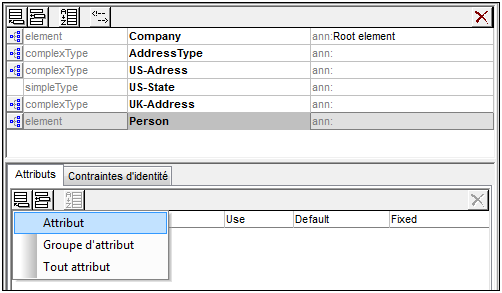
| 3. | Saisir Manager en tant que le nom d'attribut dans le champ Nom. |
| 4. | Utiliser la liste de choix Type combo pour sélectionner xs:boolean. |
| 5. | Utiliser la liste de choix Use pour sélectionner required. |
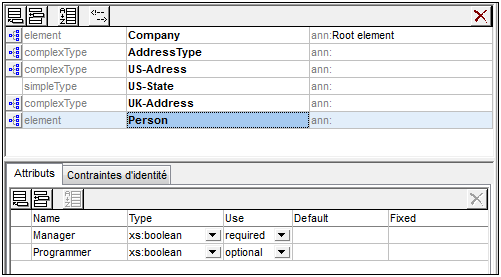
| 6. | Utiliser la même procédure pour créer un attribut Programmer avec Type=xs:boolean et Use=optional. |
Définir les énumérations pour les attributs
Les énumérations sont des valeurs autorisées pour un certain attribut. Si la valeur de l'attribut dans le document d'instance XML n'est pas une des énumérations spécifiées dans le Schéma XML, alors le document est invalide. Nous allons créer des énumérations pour l'attribut Degree de l'élément Person.
Procéder comme suit :
| 1. | Dans l'Aperçu de schéma, cliquer sur l'élément Person pour le rendre actif. |
| 2. | Cliquer sur l'icône Ajouter  située en haut à gauche dans la fenêtre Attributs et sélectionner l'entrée Attribut. située en haut à gauche dans la fenêtre Attributs et sélectionner l'entrée Attribut. |
| 3. | Saisir Degree en tant que le nom d'attribut, et sélectionner xs:string en tant que son type. |
| 4. | Une fois l'attribut Degree sélectionné, dans l'Assistant à la saisie Facettes, cliquer sur l'onglet Énumérations (voir capture d'écran). |

| 5. | Dans l'onglet Énumérations, cliquer sur l'icône Ajouter  . . |
| 6. | Saisir BA, et confirmer avec Entrée. |
| 7. | Utiliser la même procédure pour ajouter deux autres énumérations : MA et PhD. |
| 8. | Cliquer sur l'icône Mode Modèle de contenu  de Person. de Person. |
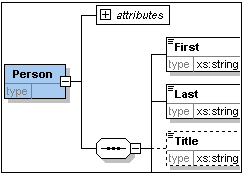
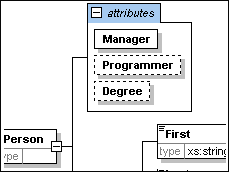
Les attributs définis précédemment sont visibles dans le Mode Modèle de contenu. Cliquer sur l'icône d'agrandissement pour afficher tous les attributs définis pour cet élément. Ce mode d'affichage et l'onglet Attributs peuvent être basculés en sélectionnant l'option de menu Conception de schéma | Configurer affichage et en cochant et décochant les cases Attributs dans le panneau Afficher dans le diagramme.
| 9. | Cliquer sur l'icône Afficher Tous globaux  pour retourner à l'Aperçu de schéma. pour retourner à l'Aperçu de schéma. |
Enregistrer le schéma XML achevé
Avant d'enregistrer votre fichier de schéma, renommez le fichier AddressLast.xsd qui est fourni avec XMLSpy avec un nom différent (comme par ex. AddressLast_original.xsd), pour éviter de l'écraser.
Enregistrer le schéma achevé avec le nom que vous souhaitez (Fichier | Enregistrer sous ). Nous recommandons de l'enregistrer sous le nom AddressLast.xsd puisque le fichier XML que vous avez créé dans la partie suivante de ce tutoriel sera basé sur le schéma AddressLast.xsd.